

MS Office 2013 включає в себе функцію, яка дозволяє здійснювати пошук в інтернеті за одним або кількома виділеними словами в документі (дуже корисно, коли в тексті натикаєшся на який-небудь невідомий тобі термін). А оскільки Office є продуктом компанії Microsoft, очевидно, що в якості пошукової системи за умовчанням використовується Bing. Так як до допомоги Bing я вдаюся вкрай рідко, я почав шукати спосіб замінити його на іншу пошукову систему (Google або Яндекс, наприклад). Шукати довго не довелося, але, як з'ясувалося, змінити пошукову систему в Office 2013 не так просто. Проте, дотримуйтесь моєму керівництву і у вас обов'язково вийде.
Для здійснення нашої мети ми вдамося до допомоги реєстру.
Важливо Зміна записів у реєстрі не завжди безпечно, і це може спричинити за собою серйозні проблеми, якщо ви щось зробите неправильно. Дотримуйтесь інструкцій дуже уважно. І пам'ятайте, ви робите все на свій страх і ризик.Всі дії в керівництві необхідно зробити один раз. Зміни будуть відображені в усіх офісних інструментах (Excel, Word, PowerPoint та ін.).
Крок 1: Відкрийте діалог "Виконати" (для цього можете натиснути клавіші Win + R), введіть команду regedit і натисніть Enter.
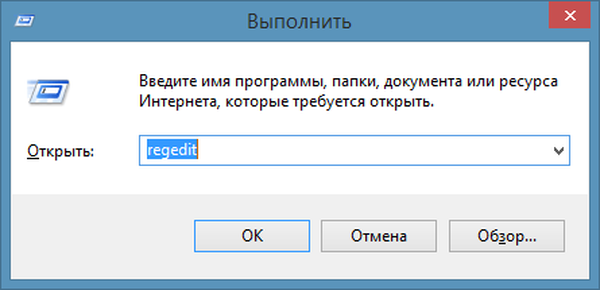
Крок 2: У редакторі реєстру через ліву панель перейдіть в розділ, вказаний нижче:
HKEY_CURRENT_USERSoftwareMicrosoftOffice15.0CommonGeneral
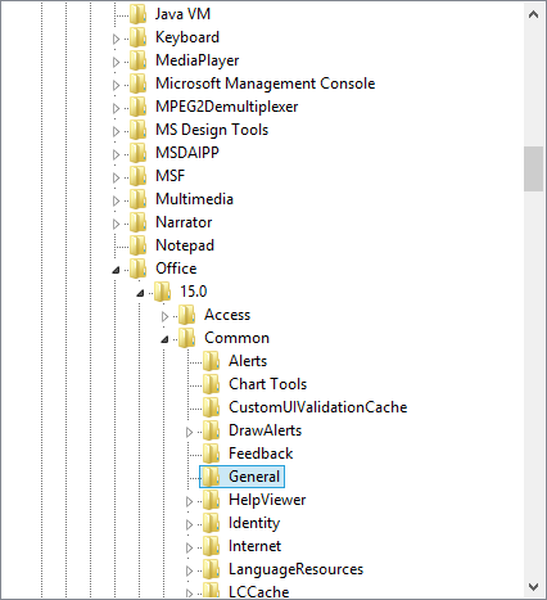
Крок 3: Натисніть на папку General. Тепер в правій частині вікна в порожній області клацніть правою кнопкою миші, в контекстному меню виберете "Створити" і виберете "Строковий параметр".
Вам може бути цікаво: Як відновити пошкоджений PDF-файл? Чи є життя без PDF або подарунок-покарання від Adobe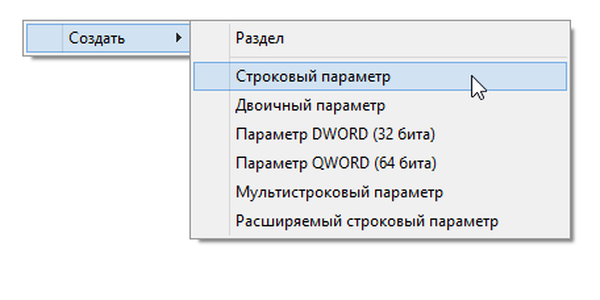
Крок 4: Дайте створеному параметру ім'я SearchProviderName. Потім натисніть на ньому правою кнопкою миші і виберете "Змінити".
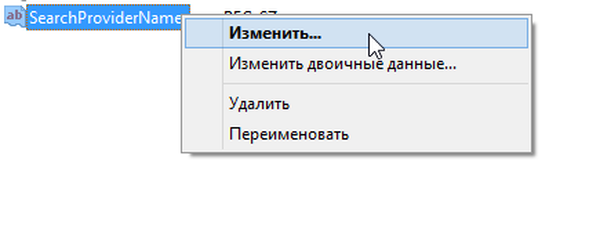
Крок 5: Далі необхідно ввести значення. Ви можете ввести всі що вам завгодно. Я назвав його "Яндекс", оскільки збираюся замінити Bing на цю пошукову систему.

Крок 6: Повторіть кроки з третього по п'ятий, однак на цей раз параметр повинен бути названий SearchProviderURI, а в якості його значення необхідно вказати адресу пошукової системи.
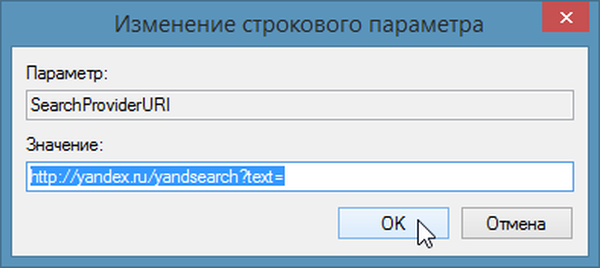
Нижче перераховані адреси для Google, Яндекс і Mail.ru:
http://www.google.ru/search?q=
http://yandex.ru/yandsearch?text=
http://go.mail.ru/search?q=
Крок 7: Закрийте редактор реєстру і відкрийте один з додатків зі складу MS Office, Word наприклад. Виділіть слово або кілька, клацніть правою кнопкою миші і зверніть увагу, що змінилася пошукову службу.
Тепер натисніть "Пошук за допомогою ..." і переконайтеся, що перенаправлення відбувається на правильний домен. Якщо немає, можливо, ви щось упустили. Пройдіть кроки знову.
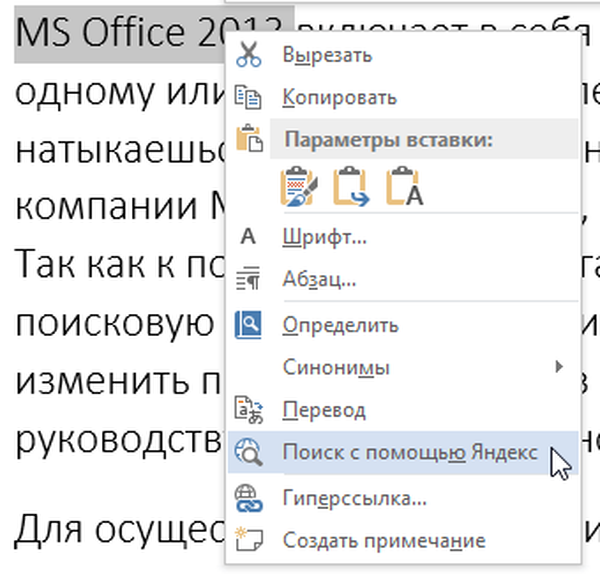
Попри те, що поступово Bing стає краще, я все ще вважаю за краще використовувати Яндекс або Google. Я впевнений, що багато хто з вас також обходять Bing стороною, тому, я сподіваюся, що це керівництво стане в нагоді вам.
Відмінного Вам дня!











